Spørgsmål
Problem: Hvordan afinstallerer jeg Garmin Express?
Hej, jeg leder efter en vejledning i, hvordan man afinstallerer Garmin Express. Jeg spekulerer på, hvad der er den rigtige måde at slette det på, fordi jeg ikke ønsker at efterlade nogen af dets filer/komponenter på mit system.
Løst svar
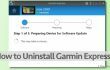
Garmin Express er en softwarepakke, der hjælper brugere med nemt at administrere deres Garmin-enheder. Dens udvikler Garmin fokuserer på at levere innovativ GPS-teknologi til forskellige markeder, for eksempel marine, luftfart, fitness, friluftsliv, mobilapplikationer og sporing. Mange brugere finder Garmin Express nyttig, fordi softwaren er tilgængelig til både Mac og Windows computere, og dets formål er at give brugerne mulighed for nemt at tilføje Garmin-enheder, konfigurere dem og registrere dem dem. Softwaren bruges også til at installere enhedsopdateringer, uploade aktiviteter og så videre. Men hvis du ikke bruger dine Garmin-enheder længere, eller hvis du simpelthen ikke har brug for Garmin Express i dit liv længere, kan du bruge instruktionerne nedenfor og
fjern Garmin Express fra din pc/Mac hurtigt.Hvordan afinstallerer jeg Garmin Express på Windows?
For at afinstallere disse filer skal du købe en licenseret version af Reimage Reimage afinstallere software.
- Åben Start menu (knappen er placeret i nederste venstre hjørne af computerskærmen), og gå derefter til Programmer og funktioner. Du kan også åbne dette panel på denne måde: tryk Windows-tast + R brev på samme tid for at åbne Løb dialog, og skriv derefter ind kontrolpanel og klik Okay. Når kontrolpanelet åbner, skal du finde Programmer og funktioner sektion (eller Tilføj/fjern programmer) og åbn den.
- Finde Garmin Express på listen over nyligt installerede programmer, vælg det og klik Afinstaller. Følg retningslinjer givet af Garmin Express Uninstaller og når du klikker Afinstaller, vent indtil afinstallationsprogrammet sletter alle filer relateret til Garmin Express-softwaren.
- Når afinstallationsprogrammet er færdigt med sit job, skal du lukke det. Nu er det tid til at lave nogle ændringer i Windows registreringsdatabasen. Bemærk venligst, at denne del er meget vigtig, og du skal være meget forsigtig, når du udfører konfigurationer i Windows-registreringsdatabasen.
- Trykke Windows-tast + R at åbne Løb dialog igen. Indtaste regedit og tryk Okay.
- Find og slet denne mappe: HKEY_CURRENT_USER\software\Garmin\.
- Klik derefter Redigere > Finde, og skriv ind Garmin Express.
- Hvis søgningen finder nogle Garmin Express-rester, slette dem.
- Genstart din pc.
Sådan afinstalleres Garmin Express på Mac?
For at afinstallere disse filer skal du købe en licenseret version af Reimage Reimage afinstallere software.
- Først og fremmest skal du afslutte Garmin Express, før du prøver at fjerne det fra Mac. Hvis appen er åben, skal du blot klikke på Garmin Express titel i øverste højre hjørne af Mac-skærmen, og vælg Afslut.
- Åben Finder, så find Ansøgninger mappe (angivet i venstre side af Finder-vinduet). Åben det.
Find Garmin Express-ikonet, og træk det til papirkurven. - Klik på Gå i menulinjen, og vælg derefter Gå til mappe. Indtaste: ~/Bibliotek og klik Gå.
- Finde Præferencer mappe og dobbeltklik på den.
- Find alle filer, der starter med com.garmin.renu og flyt dem til papirkurven.
- Gå tilbage, så find Applikationssupport folder. Åben det. Finde Garmin mappe der. Træk Express mappe til Affald.
- Gå tilbage to gange indtil du er tilbage Applikationssupport mappe igen. Åben Caches folder.
- Find og træk disse to elementer til papirkurven: com.garmin.renu.client, com.garmin.renu.service.
- Tom det Affald.
Men hvis du af en eller anden grund ikke kan afinstallere Garmin Express, kan du altid bruge visse programmer, der kan hjælpe dig med at afinstallere bestemt software med succes. For Windows-brugere foreslår vi Perfekt afinstallationsprogram software, mens Mac-brugere bør stole på CleanMyMac eller MacKeeper programmer.
Slip af med programmer med kun et enkelt klik
Du kan afinstallere dette program ved hjælp af trin-for-trin guiden præsenteret for dig af ugetfix.com eksperter. For at spare din tid har vi også udvalgt værktøjer, der hjælper dig med at udføre denne opgave automatisk. Hvis du har travlt, eller hvis du føler, at du ikke er erfaren nok til at afinstallere programmet på egen hånd, er du velkommen til at bruge disse løsninger:
Tilbud
gør det nu!
HentfjernelsessoftwareLykke
Garanti
gør det nu!
HentfjernelsessoftwareLykke
Garanti
Hvis du ikke kunne afinstallere programmet ved hjælp af Reimage, så lad vores supportteam vide om dine problemer. Sørg for at give så mange detaljer som muligt. Fortæl os venligst alle detaljer, som du mener, vi bør vide om dit problem.
Denne patenterede reparationsproces bruger en database med 25 millioner komponenter, der kan erstatte enhver beskadiget eller manglende fil på brugerens computer.
For at reparere beskadiget system skal du købe den licenserede version af Reimage værktøj til fjernelse af malware.

Få adgang til geo-begrænset videoindhold med en VPN
Privat internetadgang er en VPN, der kan forhindre din internetudbyder, den regering, og tredjeparter fra at spore din online og giver dig mulighed for at forblive helt anonym. Softwaren giver dedikerede servere til torrenting og streaming, hvilket sikrer optimal ydeevne og ikke bremser dig. Du kan også omgå geo-begrænsninger og se tjenester som Netflix, BBC, Disney+ og andre populære streamingtjenester uden begrænsninger, uanset hvor du er.
Betal ikke ransomware-forfattere – brug alternative datagendannelsesmuligheder
Malwareangreb, især ransomware, er langt den største fare for dine billeder, videoer, arbejds- eller skolefiler. Da cyberkriminelle bruger en robust krypteringsalgoritme til at låse data, kan den ikke længere bruges, før en løsesum i bitcoin er betalt. I stedet for at betale hackere, bør du først prøve at bruge alternativ genopretning metoder, der kan hjælpe dig med at hente i det mindste en del af de tabte data. Ellers kan du også miste dine penge sammen med filerne. Et af de bedste værktøjer, der kunne gendanne i det mindste nogle af de krypterede filer - Data Recovery Pro.